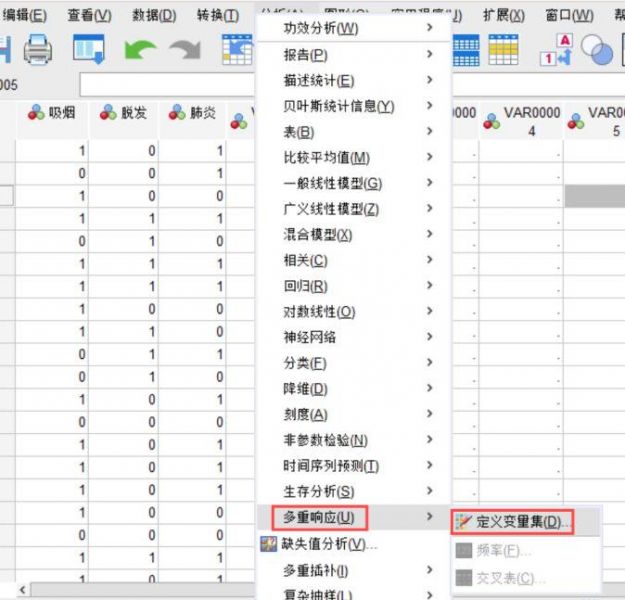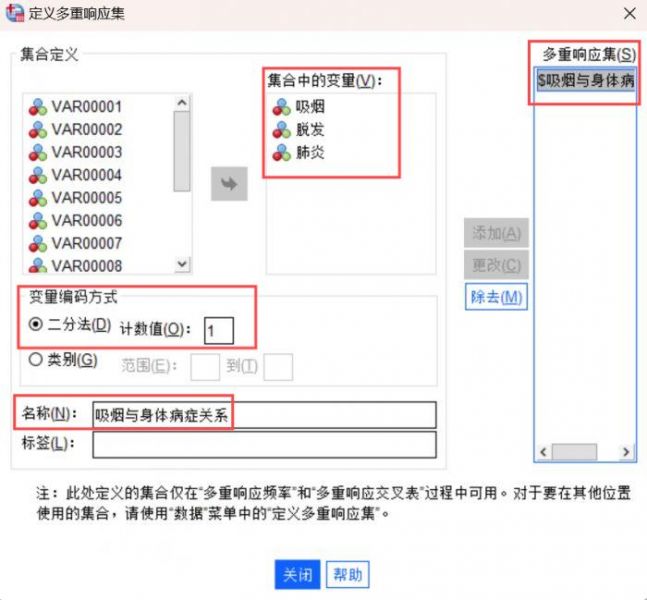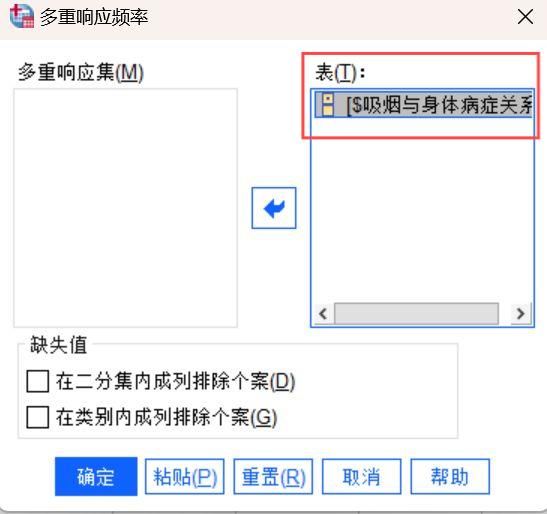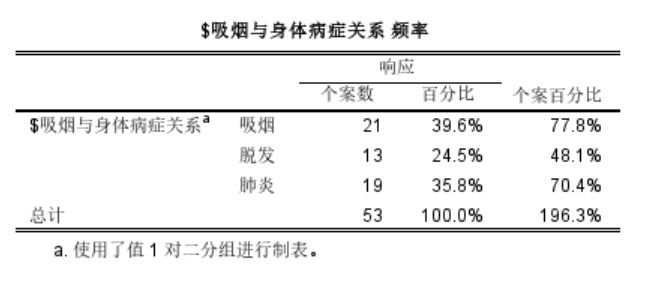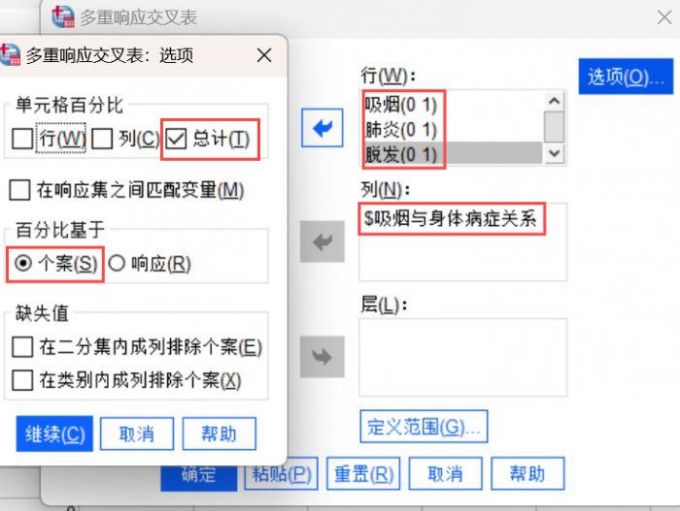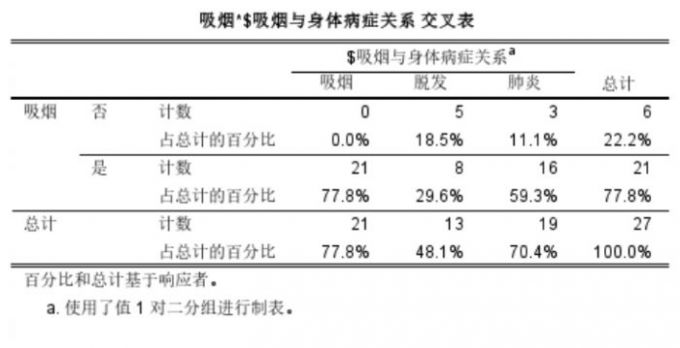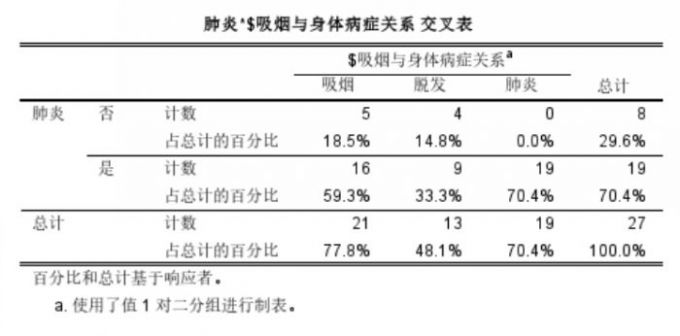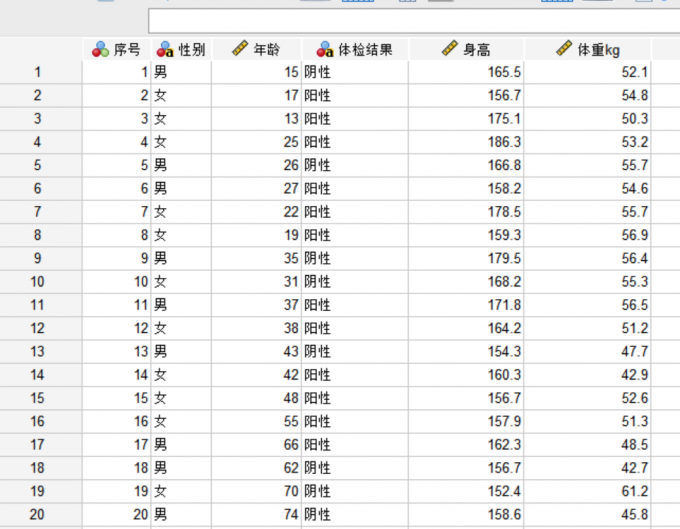- 首页
- 产品
- 下载
-
帮助中心
SPSS中如何将文字表达改为数字 SPSS怎么把字符串改成数字格式
发布时间:2025-06-10 17: 21: 00
品牌型号:联想ThinkBook
系统:windows10 64位旗舰版
软件版本:IBM SPSS Statistics 29.0
在数据分析领域,如果想要对多属性或多选项的变量进行分析,研究者需要对一些文字变量进行赋值来将字符串改为数字格式,便于后续的问卷数据统计和测量。今天,我们以SPSS中如何将文字表达改为数字,SPSS怎么把字符串改成数字格式这两个问题为例,带大家了解一下SPSS字符赋值的相关知识。
一、SPSS中如何将文字表达改为数字
SPSS将文字表达改为数字的功能应用在变量视图页面,这里有每个变量的类型、宽度、标签等信息。如果是附带多个选项的文字变量,我们可以在变量值的空框中进行值标签的设置,把现有的文字标签选项附上相应的数值。
1、如下是某社区对居民吸烟情况与身体病症的调查,这里有吸烟、脱发、肺炎三个文字变量,其中的选项为是和否,所以我们可以把这两个选项赋予两个数值,将是的标签对应赋值1,否的标签对应赋值0。

图1:某社区居民的健康状况调查 2、通过对居民健康情况的数据统计,社区想要了解居民日常的生活习惯与身体病症之间的关系,例如吸烟的人群中有多少人患有肺炎,又有多少人有脱发的病症,这就需要运用多重响应分析的方法进行数据测量。在SPSS数据编辑页面的分析栏找到【多重响应】的按键,首先点击第一排的【定义变量集】,我们需要对吸烟、脱发、肺炎三列数据进行变量整合。
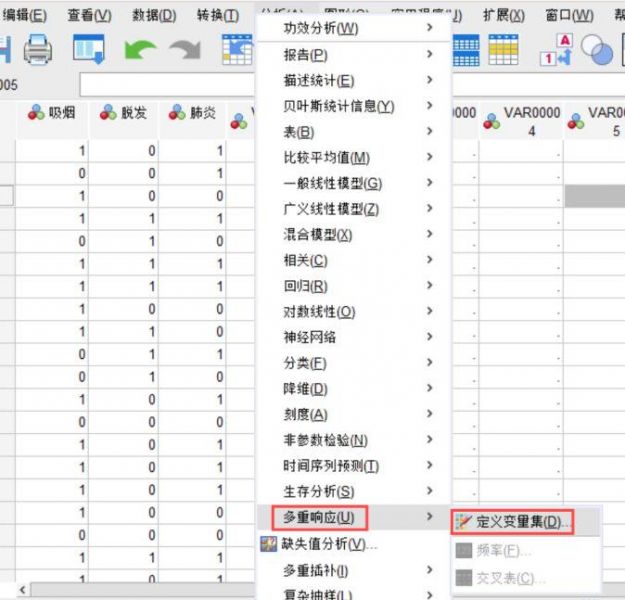
图2:选择定义变量集 3、接下来把集合定义下方的吸烟、脱发、肺炎转入右侧【集合中的变量】框中,选择变量编码方式的【二分法】,在计数值中输入1,既然输入了标签为是的数值1,那么整合变量名称可以命名为吸烟与身体病症关系,点击【添加】按键,便完成了多重响应集的变量设置。
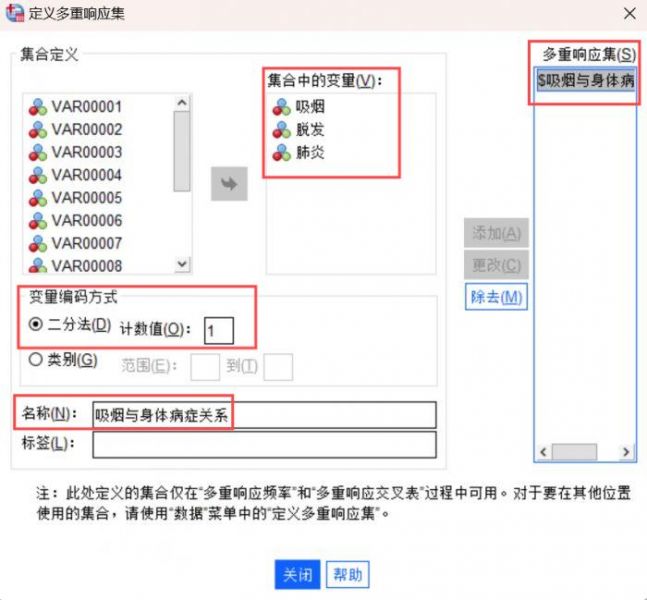
图3:吸烟与身体病症关系的新数据集 4、然后回到多重响应的首页功能模块,点击频率的页面按键,将位列多重响应集的吸烟与身体病症关系转入右侧的表中,再进行表格统计的确认按键。
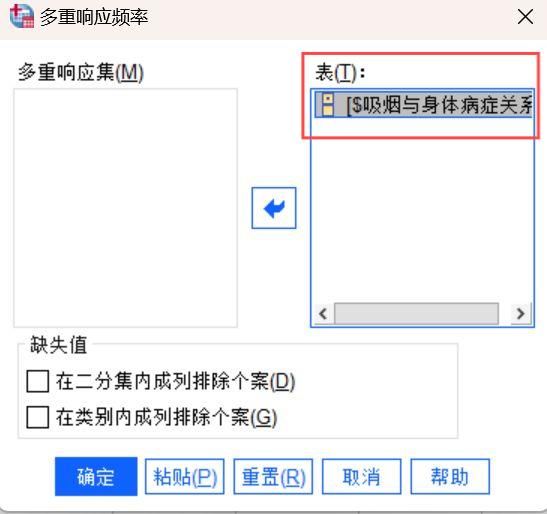
图4:新数据集的制表 二、SPSS怎么把字符串改成数字格式
文字变量赋值不仅是对多文字选项变量的简化处理,也有助于整体变量分析的数据呈现,例如多重响应内容的变量设置,当确认相关的变量集合后,我们再将对应变量放入交互图表的行列位置。
1、根据如下的频率列表,我们可以看到标注显示为使用了值1对二分组进行制表,吸烟个案数为21个,脱发病症个案数为13个,患有肺炎个案数为19个,同时能够看到吸烟人群占调查居民的77.8%。
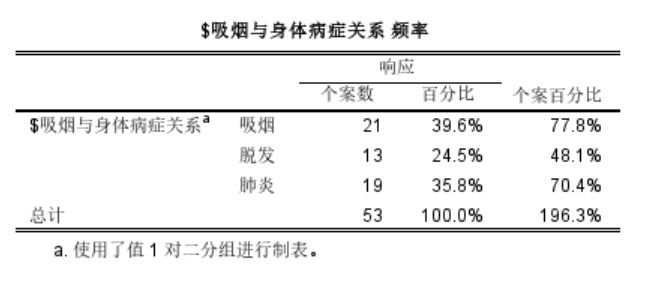
图5:符合吸烟情况的值为1 2、接下来把吸烟、脱发、肺炎转入多重响应交叉表的行,并在下方的【定义范围】中输入最小值0和最大值1对应这三个标度变量的值标签,再将命名为吸烟与身体病症关系的多重响应集转入列。在交叉表的选项设置中,我们勾选单元格百分比【总计】和百分比基于【个案】的选项。
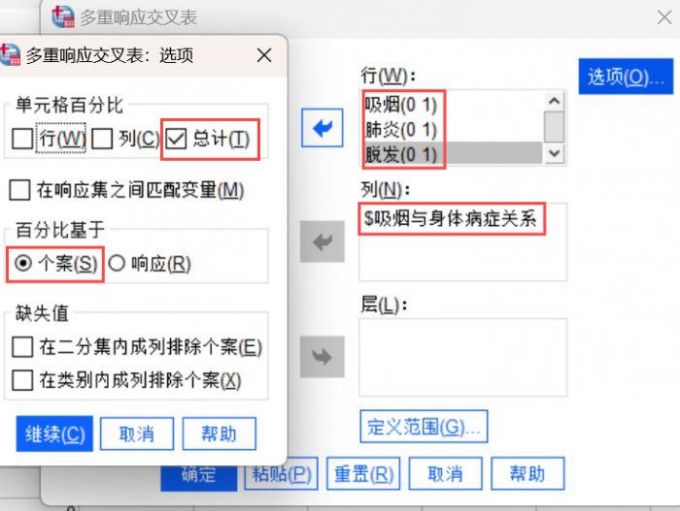
图6:百分比基于个案 3、在吸烟和吸烟与身体病症关系交叉表中,我们可以看到总共有21位居民吸烟,该社区吸烟的居民中有8位存在脱发病症,有16位患有肺炎,而不吸烟的居民仅有5位存有脱发情况,有3位患有肺炎。
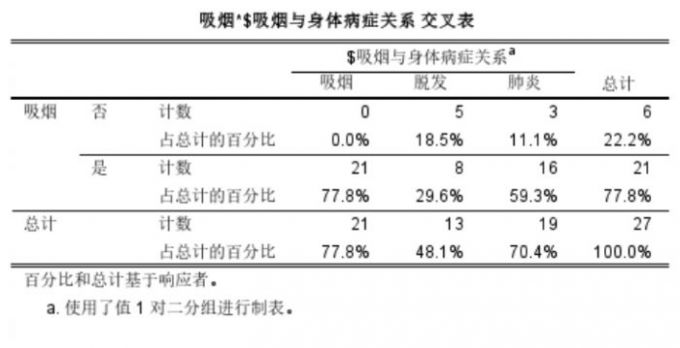
图7:吸烟和吸烟与身体病症关系交叉表 4、再以肺炎和吸烟与身体病症关系交叉表为例,案例社区总共有19位肺炎患者,患有肺炎的居民中有16位吸烟,有9位脱发,而未患肺炎的居民中有5位吸烟,有4位有脱发情况。
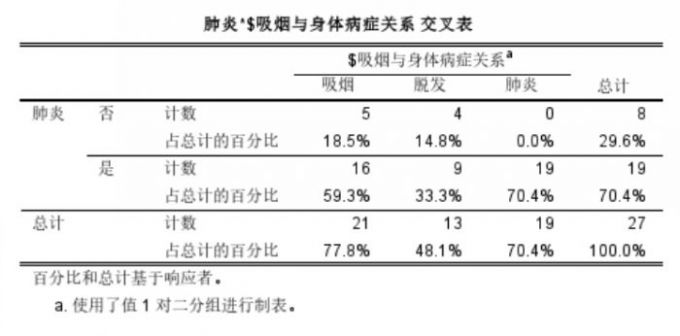
图8:肺炎和吸烟与身体病症关系交叉表 三、小结
以上就是SPSS中如何将文字表达改为数字,SPSS怎么把字符串改成数字格式的解答。在面对繁杂数据统计时,将文字通过SPSS赋值形式快速转化为数字,既可以实现对多变量的简化处理,又能够得出清晰明确的数值列表。最后,也欢迎大家前往SPSS的中文网站,学习更多关于数据分析的操作技巧。
展开阅读全文
︾
标签:SPSS免费下载,SPSS使用教程
读者也访问过这里:热门文章SPSS数据分析显著性差异分析步骤 SPSS显著性差异分析结果怎么看数据的显著性差异分析主要有三种方法,分别是卡方检验、T检验和方差分析。这三种方法都有具体的数据要求:卡方检验是对多个类别的数据进行分析,T检验是对两组数据进行分析,方差分析是对多组数据进行检验。下面,小编具体说明一下SPSS数据分析显著性差异分析步骤,SPSS显著性差异分析结果怎么看。2022-01-07实践SPSS单因素方差分析之检验结果解读在《实践SPSS单因素方差分析之变量与检验方法设置》一文中,我们已经详细地演示了IBM SPSS Statistics单因素方差分析方法的变量选择以及相关的选项、对比设置。2021-01-11spss如何做显著性分析 spss显著性差异分析怎么标abc在统计分析中,显著性分析是分析相关因素之间是否存在显著影响关系的关键性指标,通过它可以说明分析结论是否由抽样误差引起还是实际相关的,可论证分析结果的准确性。下面大家一起来看看用spss如何做显著性分析,spss显著性差异分析怎么标abc。2022-03-14SPSS回归分析中的f值是什么 SPSS回归分析F值在什么范围合适回归分析中以R表示相关性程度的高低,以F评价回归分析是否有统计学的意义,使用IBM SPSS Statistics进行回归分析,可以非常快速的完成R,F的计算,并且给出回归曲线方程,那么,SPSS回归分析中f值是什么?SPSS回归分析F值在什么范围合适,本文结合实例向大家作简单的说明。2022-07-22SPSS多元logistic回归分析的使用技巧回归分析是数据处理中较为常用的一类方法,它可以找出数据变量之间的未知关系,得到较为符合变量关系的数学表达式,以帮助用户完成数据分析。2021-04-26SPSS相关性分析结果怎么看相关性分析是对变量或个案之间相关度的测量,在SPSS中可以选择三种方法来进行相关性分析:双变量、偏相关和距离。2021-04-23最新文章SPSS如何随机抽取样本数据 SPSS如何随机选取70%的数据我们在进行数据分析的工作时,有时为了减少人为误差,避免样本集中在某些特定群体上,所以需要随机抽取样本数据。SPSS既能帮助我们处理不同的数据样本,还可以指定选取相关的数据内容,做到更加精准的数据匹配。接下来给大家介绍SPSS如何随机抽取样本数据,SPSS如何随机选取70%的数据的具体内容。2025-12-10SPSS怎么做因子分析 SPSS因子载荷怎么看变量聚类结构在经济学的领域中,市场如同“一只看不见的手”,在无形之中调节供求关系,并决定商品价格。如果我们将其具体到一件商品的话,究竟是什么因素在影响着它的价格呢?因子分析就可以为我们解答这个问题。在统计学领域,因子分析就是探究这只“看不见的手”的一种分析方法,它旨在揭示观测变量背后的潜在驱动力,正如数理逻辑对于数学成绩的影响,或者品牌形象对于产品销售情况的影响。总的来说,因子分析就是一种探究潜在变量(即潜在因子)与观测变量之间的相关性的方法。下面我以在SPSS中做因子分析的方法为例,给大家介绍一下关于SPSS怎么做因子分析,SPSS因子载荷怎么看变量聚类结构的相关内容。2025-12-10SPSS怎样绘制散点图 SPSS散点图趋势线不明显怎么办散点图是常用的数据分析工具,它能够直观展现变量间的关联情况,还能帮助评估数据间可能存在的潜在关系。在数据分析中,散点图的应用十分广泛。而SPSS作为专业制图软件,可以轻松绘制各种散点图。今天我们将和大家一起探讨关于SPSS怎样绘制散点图,SPSS散点图趋势线不明显怎么办的相关内容。2025-12-10SPSS如何导入日期数据 SPSS导入日期数据后格式不对怎么调整通过对不同时态下物体的发展状态进行分析,我们可以获得一条明确的发展脉络图,借由这份脉络图,我们可以预测事物未来的发展趋势。今天我就以SPSS如何导入日期数据,SPSS导入日期数据后格式不对怎么调整这两个问题为例,来向大家讲解一下SPSS中关于日期数据的知识。2025-12-10SPSS怎样生成描述性统计表 SPSS统计表结果格式不规范怎么办在数据分析的过程中,描述性统计表是其中不可缺少的重要部分。由于能够准确地描述出需要分析的数据样本和统计内容,描述性的统计表在不同的统计场景中也有广泛的应用(例如对数据样本进行集中趋势分析和离散性分析)。所以随着精准数据分析的需求不断提升,越来越多的用户会选择采用描述性统计分析的方式来分析数据。下面以SPSS为例,给大家介绍SPSS怎样生成描述性统计表,SPSS统计表结果格式不规范怎么办的具体内容。2025-12-10SPSS生存曲线数据怎么录入 SPSS怎么做生存曲线在数据分析的领域中,生存分析一直是一个重要的概念,它在生物医学领域有着广泛的应用。而在SPSS中录入生存曲线数据,是我们进行生存分析的第一步,也是关键的一步,生存曲线的数据与后续的数据分析有着重要的关联。SPSS软件在其中可以帮助我们快速进行数据分析和曲线绘制,接下来给大家介绍SPSS生存曲线数据怎么录入,SPSS怎么做生存曲线的具体内容。2025-11-25微信公众号
欢迎加入 SPSS 产品的大家庭,立即扫码关注,获取更多软件动态和资源福利。
读者也喜欢这些内容:
-

SPSS显著性小于0.001的意义 SPSS显著性大于0.05怎么办
在使用SPSS软件进行数据分析工作的过程中,得到的显著性水平分析结果具有极为重要的作用。它能够帮助我们衡量变量之间是否存在真实的关联,或者不同组别数据之间是否存在实质性的差异。今天我们就一起来探讨关于SPSS显著性小于0.001的意义,SPSS显著性大于0.05怎么办的问题。...
阅读全文 >
-

SPSS数据编码如何操作 SPSS数据编码数值替换方法
数据编码,从字面上解释就是将原始的数据转化为软件代码,使软件能够更好地进行数据分析工作,而使用SPSS就能实现不同类型的数据编码程序。接下来,我就以SPSS数据编码如何操作,SPSS数据编码数值替换方法这两个问题为例,来向大家讲解一下数据编码的相关知识。...
阅读全文 >
-
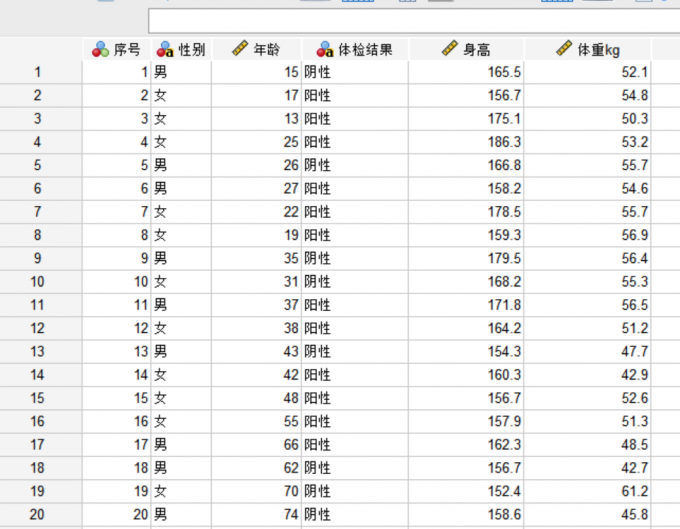
SPSS变量重编码怎么操作 SPSS变量重编码数值范围定义
当在处理多类数据变量的时候,变量的重新编码能够帮助研究者简化数据信息、提升数据分析效率,所以对于SPSS变量编码的方法掌握是较为重要的,例如将字符串表示的年龄阶段转换为多个数值代表的新变量。本文以SPSS变量重编码怎么操作,SPSS变量重编码数值范围定义这两个问题为例,简单介绍一下SPSS变量重编码的知识。...
阅读全文 >
-

SPSS Tukey检验是什么 SPSS Tukey检验怎么做
在数据分析领域,Tukey事后检验经常作为SPSS方差分析的重要结果,也就是被用来分析多组变量在某方面的水平均值是否具有显著差异,例如不同类型药物的治疗效果、不同款式产品的销售量、不同年龄段儿童的智力发育水平等等。本文以SPSS Tukey检验是什么,SPSS Tukey检验怎么做这两个问题为例,简单介绍一下Tukey检验的相关知识。...
阅读全文 >
-